Najlepsze aplikacje do klonowania aplikacji na iPhonea w celu uruchomienia wielu kont | Nie jest wymagany jailbreak

Dowiedz się, jak sklonować aplikacje na iPhone
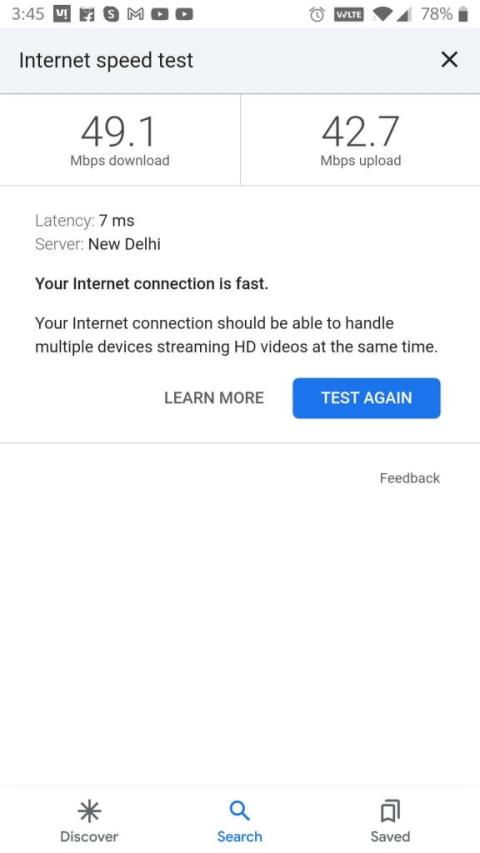
WhatsApp to jedna z najpopularniejszych aplikacji do przesyłania wiadomości na świecie, z ponad 2 miliardami aktywnych użytkowników. Oferuje szeroką gamę funkcji, w tym wiadomości tekstowe, połączenia głosowe i wideo oraz udostępnianie plików. Jedną z nowszych funkcji dodanych przez WhatsApp jest udostępnianie ekranu. Ta funkcja umożliwia udostępnienie ekranu telefonu innemu użytkownikowi WhatsApp podczas rozmowy wideo.
Chociaż udostępnianie ekranu jest przydatną funkcją, czasami może przestać działać. Może się tak zdarzyć z kilku powodów i jest też kilka rzeczy, które możesz zrobić, aby temu zaradzić. W tym artykule przeprowadzimy Cię przez niektóre z najczęstszych rozwiązań problemów z udostępnianiem ekranu WhatsApp. Podamy również kilka dodatkowych wskazówek, które pomogą Ci rozwiązać problem i przywrócić działanie funkcji udostępniania ekranu.
Udostępnianie ekranu WhatsApp to wygodna funkcja, która pozwala udostępnić ekran telefonu innemu użytkownikowi podczas rozmowy wideo. Może to być przydatne do różnych celów, takich jak prezentacja, pokazanie komuś, jak korzystać z aplikacji lub współpraca nad projektem.
Czasami jednak funkcja udostępniania ekranu WhatsApp może nie działać poprawnie. Jeśli masz problemy z udostępnianiem ekranu, możesz spróbować naprawić kilka rzeczy.
Upewnij się, że Ty i drugi użytkownik macie mocne połączenie internetowe. Słabe lub niestabilne połączenie internetowe może powodować różne problemy z WhatsApp, w tym problemy z udostępnianiem ekranu. Przed rozpoczęciem sesji udostępniania ekranu upewnij się, że masz stabilne połączenie Wi-Fi lub połączenie do transmisji danych.
Aby to sprawdzić, odwiedź stronę speedtest.com i upewnij się, że prędkość Twojego Internetu jest wystarczająco duża, aby udostępnić ekran w WhatsApp.

Upewnij się, że używasz najnowszej wersji WhatsApp. WhatsApp regularnie publikuje aktualizacje zawierające poprawki błędów i ulepszenia wydajności. Jeśli używasz nieaktualnej wersji WhatsApp, mogą wystąpić problemy z udostępnianiem ekranu i innymi funkcjami.
Aktualizacje możesz sprawdzić w sklepie Google Play lub Apple App Store. Przejdź do odpowiedniego sklepu z aplikacjami i wyszukaj WhatsApp. Jeśli dostępna jest aktualizacja, kliknij „Aktualizuj”.

Sama aktualizacja WhatsApp na własnym urządzeniu nie wystarczy, aby aktywować funkcję udostępniania ekranu. Jeśli podczas rozmowy wideo nadal nie widać ikony udostępniania ekranu, możliwe, że drugi uczestnik nie zaktualizował jeszcze aplikacji WhatsApp. Aby móc korzystać z funkcji udostępniania ekranu WhatsApp, zarówno Ty, jak i drugi uczestnik połączenia wideo musicie używać najnowszej wersji WhatsApp. Dlatego jeśli nie działa zgodnie z oczekiwaniami, ważne jest, aby potwierdzić, że osoba po drugiej stronie połączenia rzeczywiście zaktualizowała aplikację WhatsApp.
Przeczytaj także: Ujawniono kanały WhatsApp: odkrywaj, dołączaj i twórz kanały
Nadal nie możesz korzystać z funkcji udostępniania ekranu WhatsApp? Nie martw się, następny krok rozwiązywania problemów polega na wymuszeniu zamknięcia WhatsApp, a następnie ponownym jego otwarciu, aby umożliwić udostępnianie ekranu. Czasami aplikacje mogą napotykać tajemnicze usterki i czkawki. Wymuszając zamknięcie WhatsApp, możesz usunąć te drobne problemy, zapewniając płynne działanie. Poniżej przeprowadzimy Cię przez proces wymuszania zamknięcia WhatsApp.
Na Androidzie:


Teraz otwórz ponownie WhatsApp, zainicjuj połączenie wideo i kontynuuj udostępnianie ekranu. Przy odrobinie szczęścia przekonasz się, że tym razem problem został rozwiązany i możesz cieszyć się niezakłóconym udostępnianiem ekranu.
Na iPhonie:
Przeczytaj także: Czaty międzyplatformowe: odważny krok WhatsApp w kierunku płynnej komunikacji
Jeśli poprzednie rozwiązania okazały się nieskuteczne, warto rozważyć opcję ponownej instalacji WhatsApp. Jednak zanim przystąpisz do dezinstalacji, ważne jest, aby wykonać kopię zapasową, aby zapobiec potencjalnej utracie danych. Po zabezpieczeniu danych odinstaluj aplikację, a następnie zainstaluj ją ponownie ze sklepu Google Play (dla systemu Android) lub App Store (dla systemu iOS). Po ponownym skonfigurowaniu konta zainicjuj połączenie wideo, aby sprawdzić, czy problem z udostępnianiem ekranu został rozwiązany.
Przeczytaj także: Jak zwiększyć bezpieczeństwo i prywatność WhatsApp
WhatsApp stopniowo udostępnia funkcję udostępniania ekranu swoim użytkownikom na całym świecie poprzez aktualizację oprogramowania. Zakończenie tego wdrożenia może być różne i trwać od kilku dni do kilku tygodni. Jeśli nie możesz znaleźć tej opcji, możliwe, że Twoje urządzenie nie otrzymało jeszcze aktualizacji. Bądź czujny, aby otrzymywać powiadomienia o najnowszych aktualizacjach i pamiętaj o zainstalowaniu ich, gdy tylko staną się dostępne.
Przeczytaj także: 10 najlepszych aplikacji na Androida do odzyskiwania usuniętych wiadomości WhatsApp
Funkcja udostępniania ekranu WhatsApp to cenne narzędzie do współpracy, rozwiązywania problemów i usprawniania komunikacji podczas rozmów wideo. Jeśli napotkasz problemy z udostępnianiem ekranu, przygotowaliśmy szereg rozwiązań, które pomogą Ci wrócić na właściwe tory. Możesz rozwiązać problem, sprawdzając połączenie internetowe, upewniając się, że Ty i drugi uczestnik zaktualizowaliście aplikację, a nawet uciekając się do wymuszenia zamknięcia lub ponownej instalacji WhatsApp. Pamiętaj też, że WhatsApp okresowo udostępnia aktualizacje, więc bądź cierpliwy, jeśli nie zobaczysz od razu opcji udostępniania ekranu.
Więcej poradników dotyczących rozwiązywania problemów, list oraz porad i wskazówek dotyczących systemów Windows, Android, iOS i macOS. Śledź nas w mediach społecznościowych – Facebooku , Instagramie i YouTube .
Dalej Przeczytaj:
Dowiedz się, jak sklonować aplikacje na iPhone
Dowiedz się, jak skutecznie przetestować kamerę w Microsoft Teams. Odkryj metody, które zapewnią doskonałą jakość obrazu podczas spotkań online.
Jak naprawić niedziałający mikrofon Microsoft Teams? Sprawdź nasze sprawdzone metody, aby rozwiązać problem z mikrofonem w Microsoft Teams.
Jeśli masz dużo duplikatów zdjęć w Zdjęciach Google, sprawdź te cztery skuteczne metody ich usuwania i optymalizacji przestrzeni.
Chcesz zobaczyć wspólnych znajomych na Snapchacie? Oto, jak to zrobić skutecznie, aby zapewnić znaczące interakcje.
Aby zarchiwizować swoje e-maile w Gmailu, utwórz konkretną etykietę, a następnie użyj jej do utworzenia filtra, który zastosuje tę etykietę do zestawu e-maili.
Czy Netflix ciągle Cię wylogowuje? Sprawdź przyczyny oraz 7 skutecznych sposobów na naprawienie tego problemu na dowolnym urządzeniu.
Jak zmienić płeć na Facebooku? Poznaj wszystkie dostępne opcje i kroki, które należy wykonać, aby zaktualizować profil na Facebooku.
Dowiedz się, jak ustawić wiadomość o nieobecności w Microsoft Teams, aby informować innych o swojej niedostępności. Krok po kroku guide dostępny teraz!
Dowiedz się, jak wyłączyć Adblock w Chrome i innych przeglądarkach internetowych, aby móc korzystać z wartościowych ofert reklamowych.








